Exporter un widget depuis une page à un autre comprend une procédure assez simple à utiliser, surtout si on va le faire depuis la plateforme WordPress. Les éditeurs de pages Web utilisent souvent l'exportation de widgets pour les tester sur une page avant de les utiliser.
Il y a des utilisateurs qui ont deux ou plus de pages Web WordPress et copier certaines fonctionnalités de l'un à l'autre. C'est facile à faire pour les widgets, puisque vous n'avez besoin que de l'exécution d'un plugin WordPress et des widgets précédemment activés.
La Les widgets sont aussi polyvalents que le code de programmation, qui permettent d'inclure du HTML, CSS et JavaScript, lorsqu'un groupe personnalisé existe déjà et que vous devez soumettre votre installation, ou enregistrer les codes de chaque widget dans un fichier texte.
La prise de courant Importateur et exportateur de widgets c'est un outil puissant que vous pouvez utiliser pour faciliter ce travail, il suffit de le télécharger, installez-le et activez-le comme n'importe quel plugin dans WordPress, puis accédez à Outils> Importateur et exportateur de widgets, et vous y trouverez l'outil d'importation et d'exportation de widgets.
Si tu fais semblant exporter un widget depuis une page à un autre via WordPress, vous devez avoir quelques considérations préalables pour exécuter cette action.
Est-ce quelque chose d'évident, mais peut-être faut-il le dire, que vous devez d'abord avoir ou créer un site Web avec WordPress, plus un autre où vous allez passer les widgets activés à l'autre.
La procédure d'exportation ou de copie d'un widget est très simple et avec le connaissance des différentes options qu'apporte WordPress, Vous l'appliquerez sûrement étape par étape dans les plus brefs délais.
À cette fin, commencez par chercher un plugin qui vous permettra d'exporter vos widgets de page. Mais avant ça, vous irez sur Avertissement et cliquez sur l'option 'Widgets’ pour vérifier que les widgets sont activés.
Après cela, Lorsque vous recherchez le module complémentaire, vous devez vous rendre sur le côté droit de l'écran et cliquer sur les modules complémentaires; Dans la nouvelle fenêtre agrandie, tapera le nom du plugin dans la barre de recherche: 'Importateur et exportateur de widgets'.

Vous allez cliquer sur l'option pour l'installer et vous verrez cela sur le côté droit de l'écran, quand tu vas dans Outils, l'option de 'Importateur et exportateur de widgets'. Nous vous suggérons de le faire à partir de l'installation de WordPress en espagnol, il n'y a donc aucun problème de traduction à tout moment.
Pour cloner avec succès un widget sur nos sites Web, pouvons utiliser un autre plugin appelé Oomph Clone WidgetsVous devez l'installer et l'activer comme n'importe quel autre plugin dans wordpress, maintenant, lorsque vous l'avez actif, vous verrez sur le côté gauche de chaque widget actif sur votre site une petite croix, que si vous vous tenez en haut, vous verrez une zone de texte qui dit: “Cloner ce widget”, une fois cela fait, Vous n'avez qu'à sélectionner sur quelle page de votre site web vous souhaitez “Cloner” de votre widget d'origine et si vous le souhaitez, vous pouvez le personnaliser plus tard puisque chacun des doublons fonctionnera indépendamment de l'autre.
Une fois le plugin activé, nous procéderons uniquement à l'exportation ou à la copie des widgets. Pour ca, nous allons cliquer sur l'option nouvellement apparue dans Outils (Importateur et exportateur de widgets) et plus tard nous cliquerons sur Exporter les widgets.
Une fenêtre pop-up apparaîtra, où On nous demandera où sur l'appareil nous voulons enregistrer ladite copie l'exportation, à ce que nous marquerons dans 'Téléchargements’ et nous cliquerons sur accepter.
Ensuite, nous passerons à l'autre page, où nous devons également installer le plugin mentionné, et une fois installé, il est crucial qu'il soit activé. Comment ce plugin est activé sur l'autre page, cliquons sur le plugin (à l'intérieur des outils) pour afficher le bouton Parcourir.
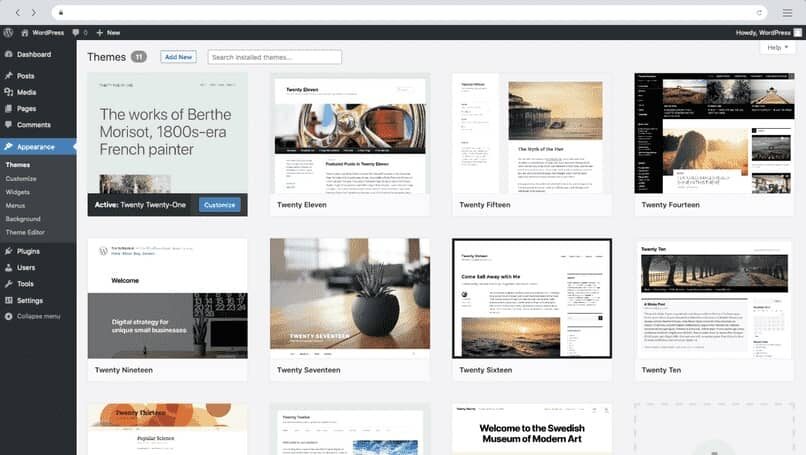
Ensuite, nous prendrons le fichier généré dans les téléchargements et cliquez sur l'option Importer des widgets. On voit tout de suite que les widgets ont été importés.
Maintenant avec ces widgets importés nous pourrons utiliser les fonctions de la page exportateur, mais maintenant de l'intérieur de cette autre page. Un exemple de ces fonctions simples peut être l'insertion d'un curseur dans WordPress, entre autres.
Avec des widgets importés, les mêmes fonctions qui ont été utilisées dans la page d'exportation peuvent être appliquées; WordPress a cette capacité à faciliter ces changements de la meilleure façon. Pourtant, si vous gérez votre page à partir d'un plateforme comme Blogger, Nous vous suggérons de migrer vers WordPress, avoir plus d'installations de ce type.
Parmi toutes les fonctions que vous pouvez faire avec le widgets sur WordPress met en évidence la possibilité d'ajouter plusieurs formats de fichiers, sous forme de fichiers texte, images et vidéos; en ajoutant en même temps des menus et tout type de lien faisable.
Widgets d'inconvénients, importé ou non, vous pouvez simplement appliquer tous les moyens pour insérer du contenu au format WordPress.
De la rédaction d'articles aux blogs et aux pages, aux différents outils qui font partie l'interface de la page ou de l'entrée dans WordPress, peut être fait en utilisant des widgets. Pour cette raison, vous devriez les utiliser si nécessaire.
Article similaire:
- Comment supprimer un sous-menu WordPress: rapide et facile
- Serveurs cloud: Quels sont ces espaces virtuels et comment sont-ils utilisés?
- Complément Wp Smush: Optimiser les images WordPress en toute simplicité
- Comment rediriger les pages WordPress avec des plugins – Facilement
- Comment utiliser, configurer et intégrer le plugin de passerelle de paiement 'Redsys’ dans le bouton de paiement WordPress
- Comment créer une académie ou une plateforme de cours en ligne dans WordPress






